Kezelése az e-mail üzeneteket a szabályok
Szabály - egy akció, amely automatikusan az Outlook for Windows a bejövő és kimenő üzenetek. Kiválaszthatja, hogy elindít egy szabály, és a műveleteket kell végrehajtani ezt a szabályt. Például létrehozhat egy szabályt minden üzenetet áthelyez egy mappát a fejét, vagy az összes üzenetet törölni a „Vegye meg most!” a tárgy mezőben.
Kezelése az e-mail üzeneteket a szabályok
Szabályzat segít csökkenteni a munka mennyiségét kézzel végzik, és hogy elkerüljék ismételt ismétlődő cselekvések. A bekapcsolás után a szabályokat akkor lehet automatikusan alkalmazni.
amely sablonokat a leggyakrabban használt szabályokat.
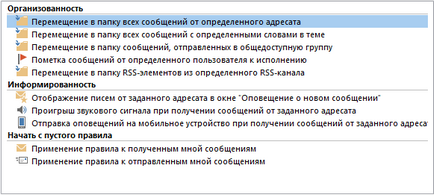
Legyen szervezett
A következő szabályok segít nem csak a fájl jelentéseket, hanem a további lépéseket az üzenetekkel. Akkor létrehozhat egy szabályt üzeneteket egy adott feladó. Így, akkor felállított szabályokat, például üzenet érkezett a gyárból Keri szó a Tárgy mezőbe az „eladási” jelű végrehajtásra tulajdonított értékesítés és nem mozdult, hogy egy mappát a neve az elem Keri értékesítés.
Legyen naprakész jelentést a
E szabályok bejelentése - figyelembe véve a lehetőségek - amikor egy adott üzenetet. Akkor létrehozhat egy szabályt, például, ami automatikusan küld egy üzenetet, hogy egy mobil eszköz, ha kap egy üzenetet egy másik családtag.
Kezdés egy üres szabály
ezek azok a szabályok, amelyek hozhat létre, és szabni a sablon szabályok nélkül.
1. lépés: Válassza Outlookshablona szabályok
Válassza szabályzat> Manage Szabályok és értesítések a szalagon vagy nyissa meg a Fájl fülre, majd kattintson a Kezelés Szabályok és értesítések.
A párbeszédablakban a Szabályok és értesítések a Szabályok lapon kattintson az Új szabály gombra az e-mail.
A Szabály varázsló a csoport 1. lépés: Válassza ki a sablont, kattintson a kívánt opciót a szervezet listán. A tudatosság vagy a Start a Teljesen új szabály.
2. lépés szabály szerkesztése leírás
A rendelkezésre álló lehetőségek ebben a lépésben függ, hogy melyik lehetőséget választotta az 1. lépésben ki kell választani valamit, például meghatározza a feladó vagy a mappát, amely megfelel a paraméter lesznek húzva. Ebben a példában a egyik leggyakoribb szabályt, hogy az üzeneteket egy adott feladó egy mappába.
Kattintson a megjelenő nevet a mappa listából. Megadhatja egy meglévő mappát, vagy hozzon létre egy újat. Miután kiválasztotta a kívánt mappát, majd kattintson az OK gombra.
Ha azt szeretnénk, hogy vizsgálja tovább a szabály beállításait, kattintson a Tovább gombra. Ellenkező esetben kattintson a Befejezés gombra. Megnyílik ismét a Szabályok és értesítések. Itt lehet létrehozni egy másik szabály, és kattintson az OK gombra. A módosítások mentéséhez.
A Keresés mezőbe írja be a nevét.
Ha a kiválasztott érték jelenik meg a Feladó mezőben. majd az OK gombra.
Kattints a linkre neve. majd a Szabályok és értesítések párbeszédpanelen válassza ki a mappát, majd kattintson az OK gombra.
Kattintson a Tovább gombra, és folytassa a 3. lépéssel beállítása a feltételeket a szabályt.
• mappába, minden üzenet bizonyos szavak a tárgy mezőben
Kattintson a szöveges link.
A párbeszédablak keresése mezőbe írja be egy szót vagy kifejezést keresni a „Tárgy” mezőbe írja be egy szót vagy kifejezést.
Az Add gombbal egy bejegyzés a keresési listában. majd az OK gombra.
Kattints a linkre neve. majd a Szabályok és értesítések párbeszédpanelen válassza ki a mappát, majd kattintson az OK gombra.
Kattintson a Tovább gombra, és folytassa a 3. lépéssel beállítása a feltételeket a szabályt.
• Áthelyezés mappába küldött üzenetek nyilvános csoporthoz
A Keresés mezőbe írja be a nevét.
Ha a kiválasztott érték megjelenik a Címzett mezőbe. majd az OK gombra.
Kattints a linkre neve. majd a Szabályok és értesítések párbeszédpanelen válassza ki a mappát, majd kattintson az OK gombra.
Kattintson a Tovább gombra, és folytassa a 3. lépéssel beállítása a feltételeket a szabályt.
• Mark üzenetek meghatározott felhasználó végrehajthatja
A Keresés mezőbe írja be a nevét.
Ha a kiválasztott érték jelenik meg a Feladó mezőben. majd az OK gombra.
A jelölési dialógus üzenetek terén jelölése fogadja el az alapértelmezett beállítás, nyomon követése és válasszon másik elemet a listából.
Az Ezzel: mezőben fogadja el az alapértelmezett (ma), vagy válasszon egy másik elemet a listából.
Kattintson az OK, majd a Tovább gombra. majd folytassa a 3. lépéssel beállítása a feltételeket a szabályt.
• Áthelyezés mappába RSS-specifikus elemek RSS-csatorna
Manuálisan is fut egy vagy több szabályt.
A Fájl lapon kattintson a Kezelés Szabályok és értesítések. majd a Szabályok lapon az e-mail, kattintson az Alkalmazás szabályok.
A Szabályok alkalmazása a listában párbeszédablakban válassza ki a szabályokat, hogy végezze el a jelölőnégyzetből minden szabályt, hogy kíván-e végrehajtani.
Ha azt szeretnénk, hogy egy másik mappába, futtatása, kattintson a Tallózás a mappában. válassza ki a mappát, és kattintson az OK gombra.
Jelölje be a négyzetet Almappákkal együtt. tartalmazza az összes mappát a megadott mappába 3. lépés.
Az Alkalmazás felsorolni alapértelmezés szerint az összes hozzászólás. Meg lehet változtatni, hogy olvasni vagy olvasatlan üzenet.
Szerver és kliens szabályok szabályok
Az Outlook-ban kétféle szabályrendszer: Server szabályok és az ügyfél szabályokat.
szerver alapú szabályok
a Microsoft Exchange Server fiókban. Néhány szabály a szerver. Ezek a szabályok vonatkoznak a postaláda az Exchange postaláda szerver, akkor is, ha az Outlook nem fut.
Szerver szabályokat kell alkalmazni üzenetek vannak a Bejövő üzenetek mappába. és ezeket a szabályokat nem lehet alkalmazni, amíg azok a kiszolgálón fut. Például egy szabály sajtóközlemény nem lehet végezni, ha ez nem teljesül a szerveren. Ha a szabály nem alkalmazható a szerverre, akkor alkalmazzák, amikor elindítja az Outlook és az ügyfél szabály lesz.
ügyfél jogai
ügyfél szabályok - szabályok, amelyek csak egy számítógép. Itt vannak a szabályok, hogy fut az Outlook, és nem az Exchange kiszolgálón. Kliens oldali szabályok csak akkor jelenhetnek meg, ha az Outlook.
Tipp: Ha a szabályok listáját tartalmazza mindkét fajta szabályokat alkalmaznak az első szerver oldali szabályokat, akkor a szabályok az ügyfél.
Vonatkozó szabályok alkalmazása más Outlook-elemek
DSN üzenetek választ a szavazás és az automatikus válasz
A szabályok alkalmazásának intézkedések egy kézbesítési értesítést olvasni átvételét, a választ a szavazás és a hiányzó válasz-helyre kerülnek feldolgozásra ugyanúgy, mint a rendszeres üzenetét. Például egy szabály, amely szerint az üzenetek a szó „találkozó” a téma költözött egy speciális mappát is alkalmazni kell valamennyi értesítést a szállítási és olvasási visszaigazolások, a választ a szavazás és az automatikus választ.
Megjegyzés: Ha a szabály mozgatja a választ a szavazást a levelek egy másik mappába, ez befolyásolja a szavazási követés. Ha megnyit egy üzenetet küldött tartalmazó szavazó gombbal követési adatok nem tartalmazzák a számláló választ kényszerült szabályt. Áthelyezése vagy törlése válasz kézzel nem befolyásolja a követés.
Értekezlet, feladatok és kérések dokumentumok
Értekezlet, lekérdezi feladatok és dokumentumok a szabályok alkalmazását tartják üzeneteket. Például, ha olyan szabályt hoz létre, ami mozog egy speciális mappába elemeket, amelyek megfelelnek bizonyos feltételeknek, szintén mozogni fog az összes kérés feladatok és értekezlet, amelyek megfelelnek ezeknek a feltételeknek. Azonban, ha szabályokat hoz létre, amelyek befolyásolják az ilyen elemek tisztában kell lennie a következő korlátozásokkal:
Elem nem mozdult, hogy az e-mail mappa nem jár, mint várták. Például, ha az üzenet átkerül a Naptár mappát. Egy új találkozó jön létre.
Ha a rendszer kéri, vagy a kérelem szabály alapján átkerült a Törölt elemek mappát. válasz nem követi nyomon az eredeti elem.
Ha a találkozó kérés automatikusan a Törölt elemek mappa. Közgyűlés nem adunk a Naptár mappára.
Szabályzat célja, hogy üzeneteket küldeni, amelyek nem vonatkoznak a feladatok és értekezlet.
Végrehajtási szabályok tartalmazó kapcsolatok egy csoportját függhet a módszert annak létrehozását.
Az üzenetek áthelyezése egy mappában küldött nyilvános csoporthoz.
Ez a szabály csak akkor áll rendelkezésre, ha az Exchange Server fiókot. A megadott mappa csak az üzeneteket küldeni a mappa „kapcsolattartó csoport”. Üzenetek felhasználók, amelyek tagjai a kapcsolattartó csoport, nem mozog a megadott mappába.
Üzenetek továbbítása a szervezeten kívül
Kezelése az e-mail üzeneteket a szabályok
Szabály - egy akció, hogy automatikusan elindul a Microsoft Outlook bejövő és kimenő üzeneteket, amelyek megfelelnek a megadott feltételeknek. A Szabály varázsló, akkor választhat a különböző feltételek és intézkedések.

A Szabály varázsló tartalmaz sablonokat közös szabályait, beleértve az alább felsorolt.
Kezdés egy üres szabályt. Ezeket a szabályokat a felhasználó által létrehozott segítsége nélkül a szabályok sablon, amely lehetővé teszi, hogy dolgozzon ki egy teljesen egyedi szabályokat.
Hozzon létre egy szabályt
Outlook szabályokat tartalmaz sablonokat szabványos forgatókönyveket. Használd őket, vagy létrehozhat saját szabályokat.
Sablonok segítségével az Outlook szabályok
Kattintson a Fájl fülre.
Kattintson a Kezelés Szabályok és értesítések.
A párbeszédablakban a Szabályok és értesítések a Szabályok lapon kattintson az Új szabály gombra az e-mail.
Under 1. lépés: Válassza ki a sablont, válasszuk ki a kívánt sablont a gyűjteményét, vagy szervezett figyelemfelhívó sablonokat.
Under 1. lépés: Válassza állapot, válassza ki a feltételeket, amelyeknek teljesülniük kell az üzeneteket, amelyeket alkalmazni.
A 2. lépés: Szerkessze a szabály leírását, kattintson az aláhúzott kifejezés minden hozzáadott feltételeket, és adja meg az értéket.
Under 1. lépés: Válasszon műveletet válassza ki a kívánt műveletet elvégezni a szabály, ha ezek a feltételek teljesülnek.
A 2. lépés: Szerkessze a szabály leírását, kattintson az aláhúzott kifejezés az egyes hozzáadott érték a fellépés és adja meg.
Under 1. lépés: Válassza Adjon meg kivételeket kivételek a szabály alól, majd a Tovább gombra.
A 2. lépés: Szerkessze a szabály leírását, kattintson az aláhúzott kifejezés minden hozzáadott kivételek, és adja meg az értéket.
Under 1. lépés: Adjon meg egy szabály nevét, írja be a nevét a szabály.
A 2. lépés: Válassza ki a szabály paramétereit, jelölje be a négyzeteket a kívánt paramétereket.
Ha azt szeretnénk, hogy ez a szabály alkalmazható üzeneteket, amelyek már a levelek. ellenőrizze a Run ez a szabály olyan üzeneteket, amelyek már a „Bejövő” mappában.
Alapértelmezésben egy új szabály engedélyezve van. A kikapcsoláshoz törölje az Enable szabályt.
Ahhoz, hogy ezt a szabályt az összes e-mail fiókok Outlook válassza Szabály létrehozása minden fiókhoz.
Kattintson a Befejezés gombra.
Hozzon létre egy egyéni szabályt
Kattintson a Fájl fülre.
Kattintson a Kezelés Szabályok és értesítések.
A párbeszédablakban a Szabályok és értesítések a Szabályok lapon kattintson az Új szabály gombra az e-mail.
Teljesen új szabály csoportjában válassza az Üzenetek ellenőrzése kapnak vagy az Üzenetek ellenőrzése küldés után.
Under 1. lépés: Válassza állapot, válassza ki a feltételeket, amelyeknek teljesülniük kell az üzeneteket, amelyeket alkalmazni.
A 2. lépés: Szerkessze a szabály leírását, kattintson az aláhúzott kifejezés minden hozzáadott feltételeket, és adja meg az értéket.
Under 1. lépés: Válasszon műveletet válassza ki a kívánt műveletet elvégezni a szabály, ha ezek a feltételek teljesülnek.
A 2. lépés: Szerkessze a szabály leírását, kattintson az aláhúzott kifejezés az egyes hozzáadott érték a fellépés és adja meg.
Under 1. lépés: Válassza Adjon meg kivételeket kivételek a szabály alól, majd a Tovább gombra.
A 2. lépés: Szerkessze a szabály leírását, kattintson az aláhúzott kifejezés minden hozzáadott kivételek, és adja meg az értéket.
Under 1. lépés: Adjon meg egy szabály nevét, írja be a nevét a szabály.
A 2. lépés: Válassza ki a szabály paramétereit, jelölje be a négyzeteket a kívánt paramétereket.
Ha azt szeretnénk, hogy ez a szabály alkalmazható üzeneteket, amelyek már a levelek. ellenőrizze a Run ez a szabály olyan üzeneteket, amelyek már a „Bejövő” mappában.
Alapértelmezésben egy új szabály engedélyezve van. A kikapcsoláshoz törölje az Enable szabályt.
Ahhoz, hogy ezt a szabályt az összes e-mail fiókok Outlook válassza Szabály létrehozása minden fiókhoz.
Kattintson a Befejezés gombra.
A szabály létrehozása a küldő vagy fogadó
Jellemzően akkor könnyen készíthetünk bármilyen üzenetet. A módszer előnye abban rejlik, hogy a javasolt szabályok alapján hoz létre feladó vagy a címzett az üzenetet. Például az egyik ilyen szabály mozgatja az összes üzenetet kapott egy bizonyos feladó, a kiválasztott mappában.
Kattintson az üzenetet, hogy azt szeretnénk, hogy hozzon létre egy szabályt, majd a Kezdőlap lapon, a Move csoportjában kattintson szabályzat.
A javasolt szabályok jelennek meg attól függően, hogy a küldő és a címzett.
Tegye az alábbiak egyikét:
Kattintson az egyik javasolt szabályok jelölje ki a mappát, majd kattintson az OK gombra.
Ha a 2. lépésben kiválasztott csapat Új szabály. párbeszédablak létrehozása szabályokat. Ugrás a következő lépéseket az általános eljárás.
Az üzenet érkezésekor, amely megfelel az alábbi feltételeknek, jelölje be a négyzeteket a kívánt körülmények között.
A Do, a következő jelölőnégyzeteket a műveleteket, amelyeket el kell végezni, hogy a szabály, ha ezek a feltételek teljesülnek.
Jelölje be a négyzetet Move tételt egy mappába.
Kattintson egy meglévő mappát, vagy kattintson a Create gombra. Ahhoz, hogy hozzon létre egy mappában tárolja ezeket az üzeneteket.
Ha további feltételeket a szabály, akciók és kivételeket, kattintson a További beállítások gombra, és kövesse az utasításokat a Szabály varázsló. Ugyanez varázsló jelenik meg, ha kiválasztja a szabályokat és riasztások kezelése a közölt Backstage (amikor megnyitja a Fájl fülre). További információért lásd. In létrehozása egyéni szabály.
Kattintson az OK gombra.
A behozatali és kiviteli szabályok